目录
0.环境
1.操作步骤
若只输入了【打开权限密码】
若只输入了【修改权限密码】
若同时输入两种密码
0.环境
windows + excel2021版
适用情景:
希望给别人提供文档时,需要用密码打开这个文档,加密又分为【打开时加密】和【修改时加密】
打开时加密:文档打开需要密码
修改时加密:如果不输入密码,此文档只能是只读形式
1.操作步骤
1)文档编辑完成后,使用【另存为】功能,快捷键是【F12】(注意,有的系统需要按Fn)
2)选择两种加密形式(在0.环境中有介绍区别),并输入对应的密码
若只输入了【打开权限密码】
点击确定后,再次打开文档时是这样的
输入密码后即可进入文档、有编辑权限,正常编辑文档、保存即可
若只输入了【修改权限密码】
点击确定后再次打开文件是这样的,可以输入密码进入编辑模式,也可以选择【只读打开】,打开后是只读模式的文档,不能编辑
若同时输入两种密码
点击确定再次打开时会依次出现以上两个输入密码的窗口,提示输入两次密码,若两次密码都输入正确,那么可以打开并正常编辑,如果只输入对了【打开密码】,没输入对【编辑密码】那么文档以只读形式展现
--END--